本人是一名大三学生,第一次学习云平台,将搭建过程记录了下来,希望能够帮到大家。
目录
3.打开两个虚拟机,选择最小化安装,并且用root用户登录,密码设置为123456
9.克隆虚拟机,将本虚拟机命名为controller,克隆虚拟机命名为compute
实验环境
1.VMware Workstation 17 Pro
2.CentOS-7-x86_64-DVD-2009.iso
3.XianDian-IaaS-v2.2.ios
4.xshell7和xftp
实验步骤
1.虚拟机的配置
虚拟机:CentOS7
50G硬盘1,20G硬盘2,20G硬盘3,4G运行内存,4个处理器,两张网卡VMnet1和VMnet2
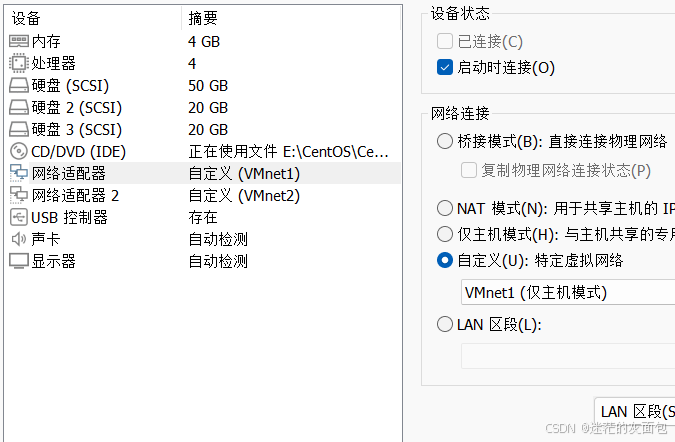
图1
2.创建虚拟网卡、更改虚拟网卡
打开VMware选择 编辑——虚拟网络编辑器——更改设置
将网卡VMnet1的子网地址设置为192.168.10.0,类型为仅主机
我们需要添加一张网卡VMnet2,且设置子网地址为192.168.20.0,类型为仅主机

图2
3.打开两个虚拟机,选择最小化安装,并且用root用户登录,密码设置为123456
4.登录后配置远程连接
vi /etc/sysconfig/network-scriptsifcfg-ens33修改BOOTPROTO,ONBOOT,添加IPADDR和NETMASK
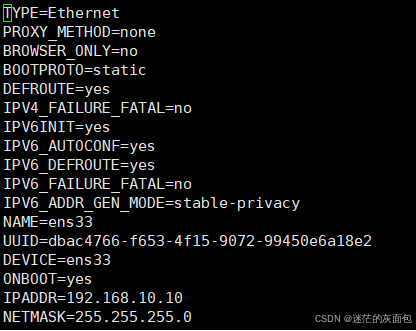
图3
vi /etc/sysconfig/network-scripts/ifcfg-ens34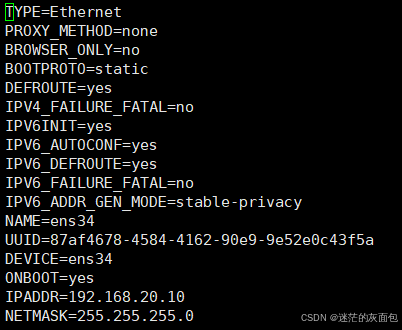
图4
systemctl restart network 重启网卡,连接Xshe




 最低0.47元/天 解锁文章
最低0.47元/天 解锁文章
















 1万+
1万+

 被折叠的 条评论
为什么被折叠?
被折叠的 条评论
为什么被折叠?








